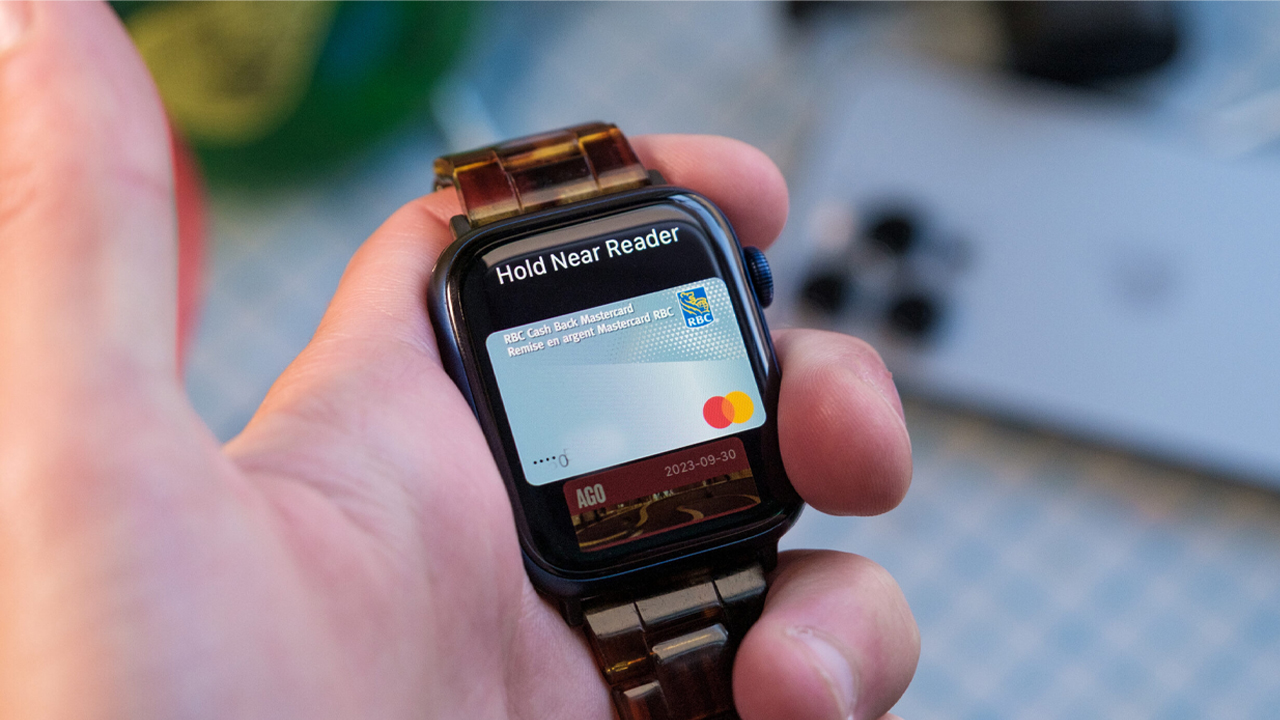Cách dùng Apple Pay trên Apple Watch để bạn thanh toán nhanh chóng và dễ dàng hơn bao giờ hết
Apple Pay là phương thức thanh toán không còn xa lạ với những tín đồ nhà táo. Linh hoạt, nhanh chóng và tiện lợi là các ưu điểm có thể kể đến khi bạn sử dụng Apple Pay để thanh toán mọi thứ với Apple Watch. Và hiện tại, Apple Pay đã chính thức hỗ trợ tại Việt Nam. Ở bài viết này mình sẽ chia sẻ cho bạn cách dùng Apple Pay trên Apple Watch ngay nhé!
1. Thêm thẻ vào Apple Watch bằng iPhone của bạn
Bước 1: Truy cập ứng dụng Watch trên iPhone của bạn > Chọn mục Ví & Apple Pay
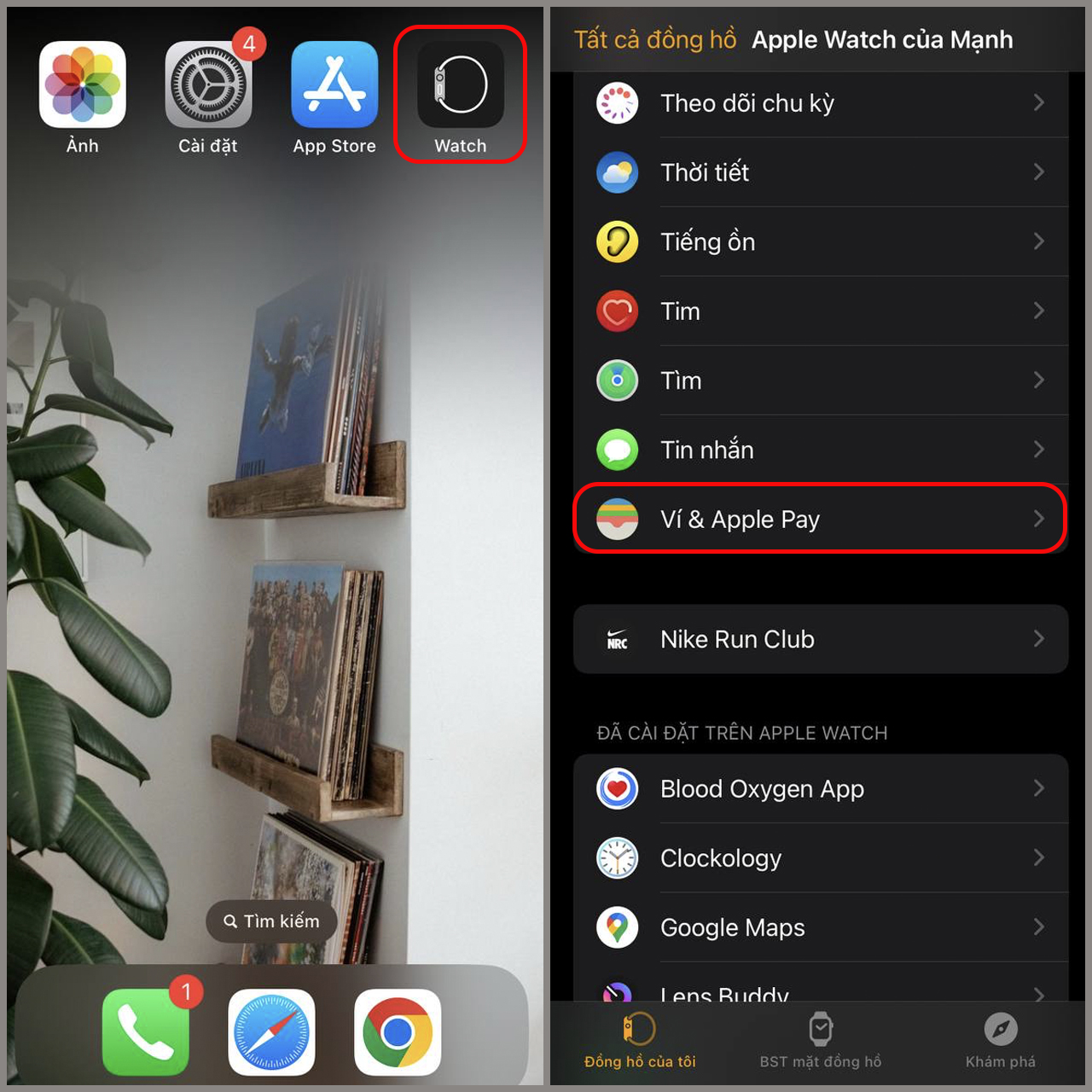
Bước 2: Chọn mục Thêm thẻ > Chọn mục Thẻ ghi nợ hoặc thẻ tín dụng.
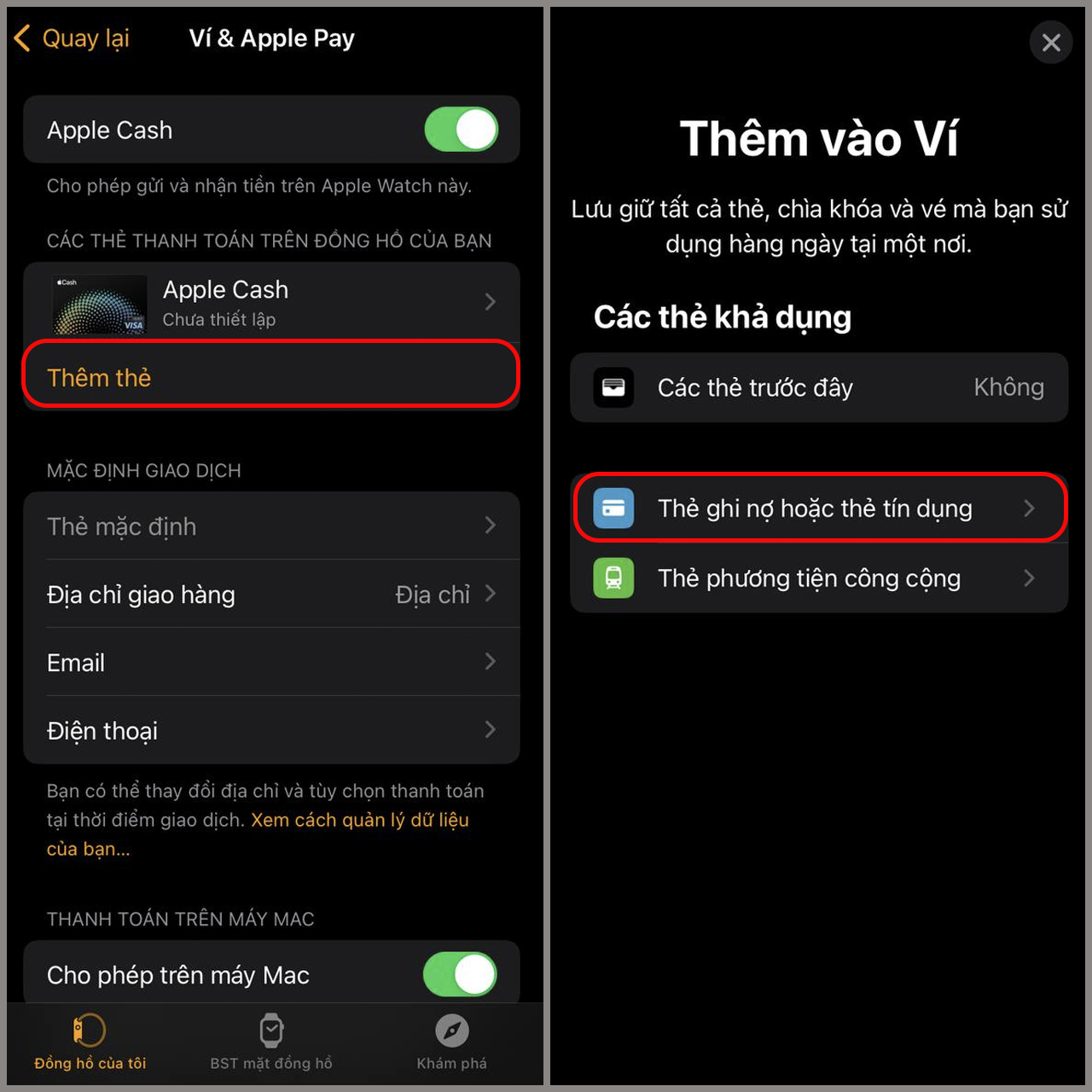
Bước 3: Chọn Tiếp tục để tiến hành thêm thẻ > Tiến hành Quét thẻ qua camera hoặc Nhập chi tiết thẻ thủ công.
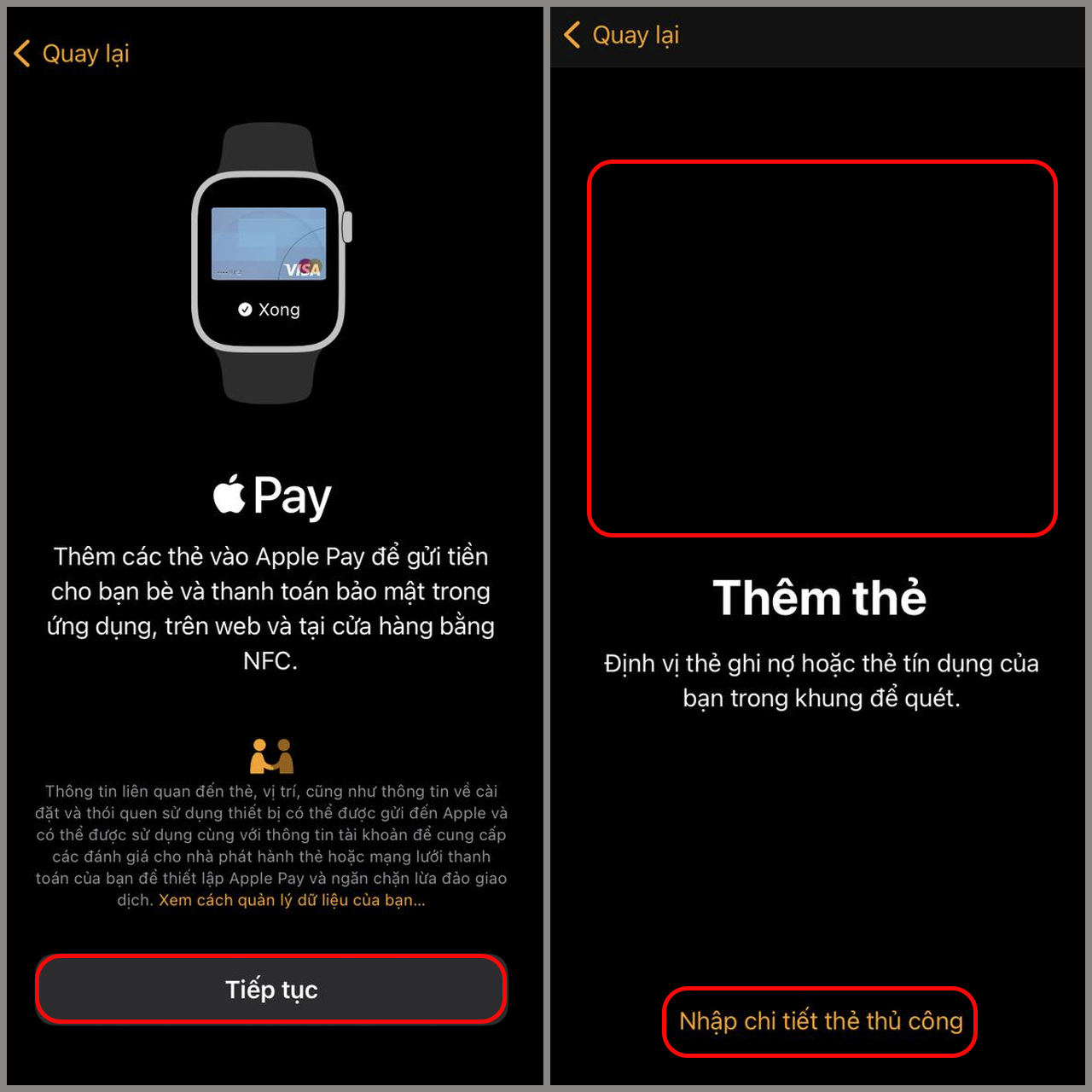
Bước 4: Nếu bạn chọn mục Nhập chi tiết thẻ thủ công thì bạn hãy tiến hành nhập các thông tin thẻ được yêu cầu. Chọn Tiếp khi hoàn thành nhé!
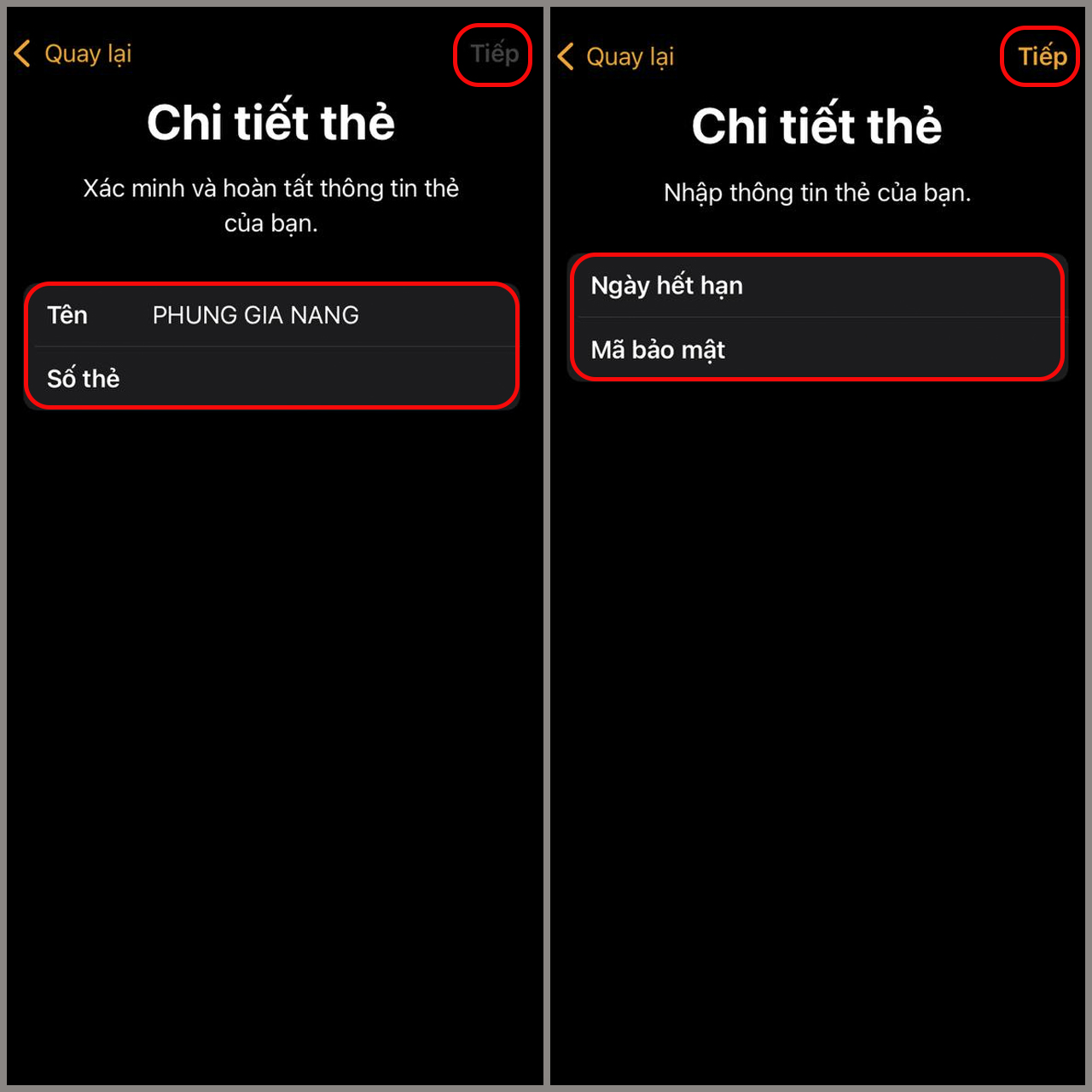
Bước 5: Sau khi đã hoàn thành nhập các thông tin thẻ, bạn hãy xác nhận thẻ bằng Verification Code > Chọn Next khi hoàn thành. Vậy là bạn đã thêm thẻ vào Apple Watch bằng iPhone thành công rồi!
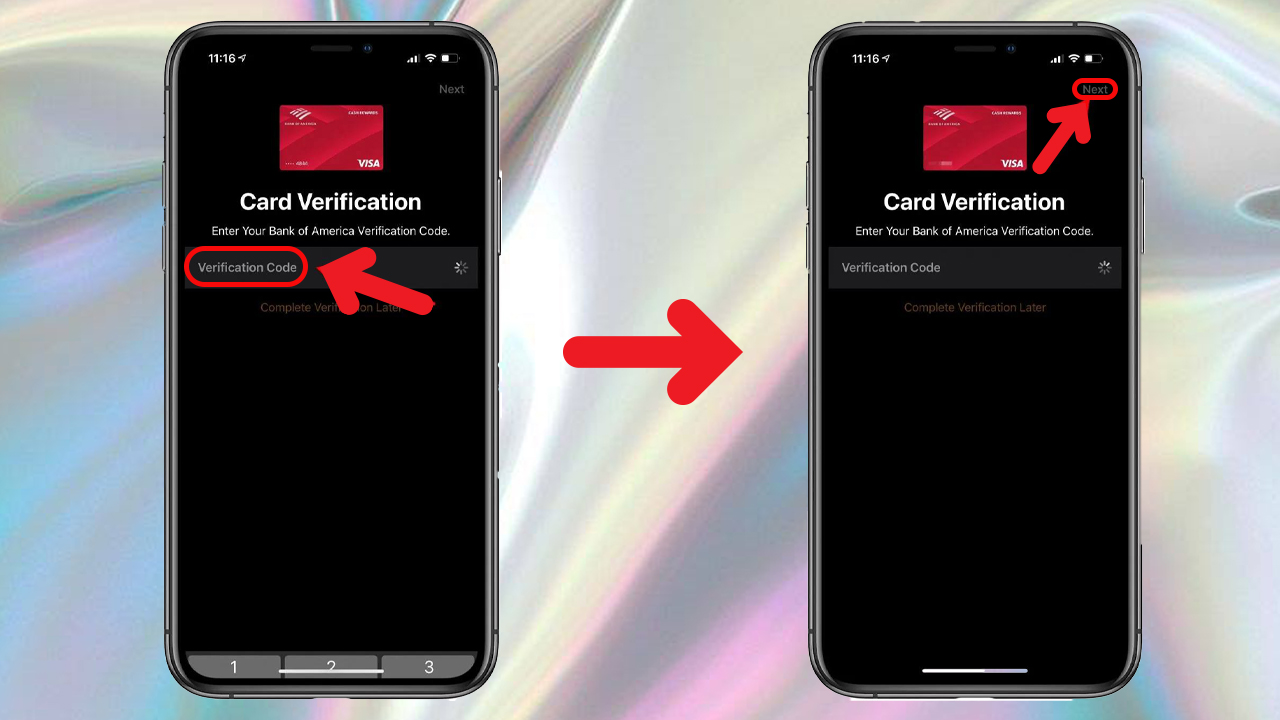
2. Thêm thẻ trên Apple Watch
Bước 1: Tiến hành bật Apple Watch của bạn > Truy cập ứng dụng Ví trên Apple Watch của bạn > Chọn mục Thêm thẻ.
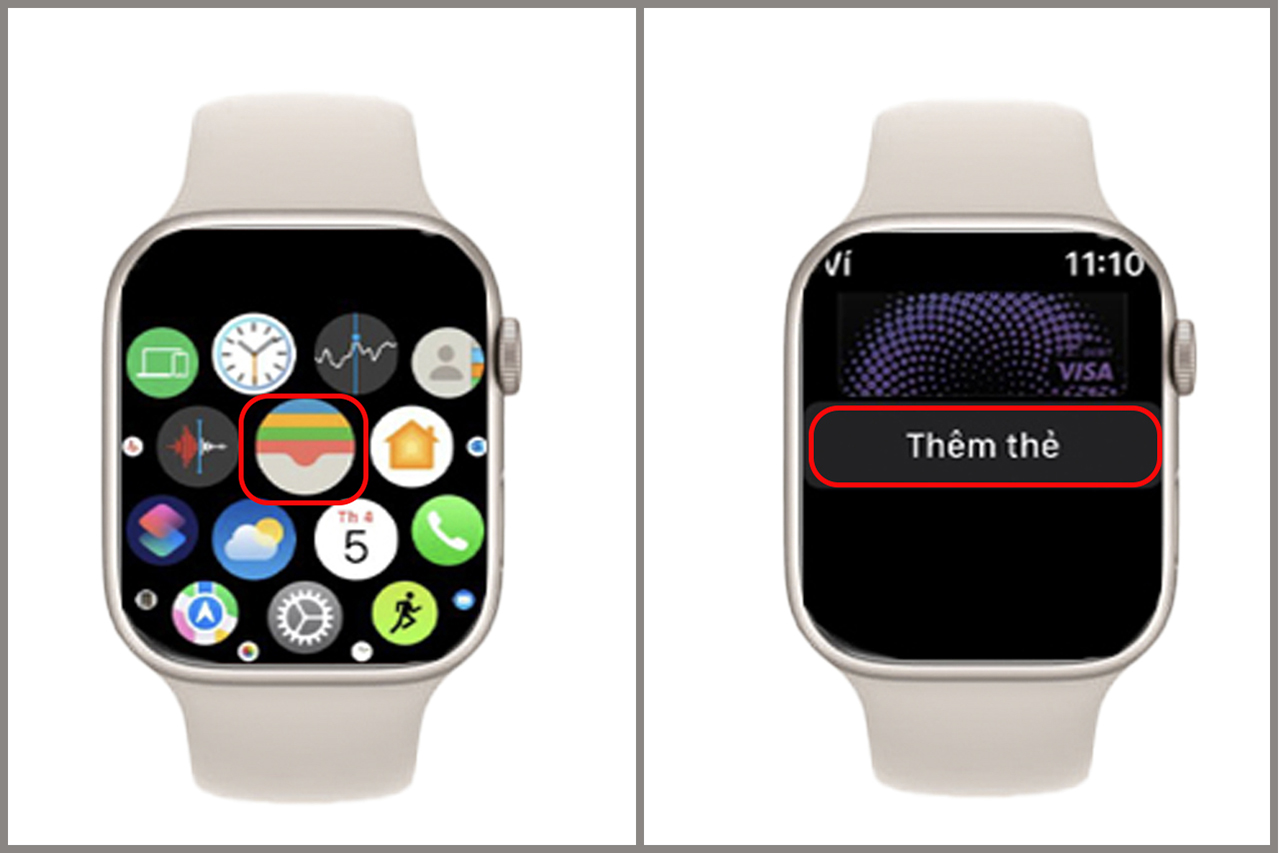
Bước 2: Chọn mục Thẻ ghi nợ hoặc thẻ tín dụng > Chọn Tiếp tục để tiến hành bước tiếp theo.
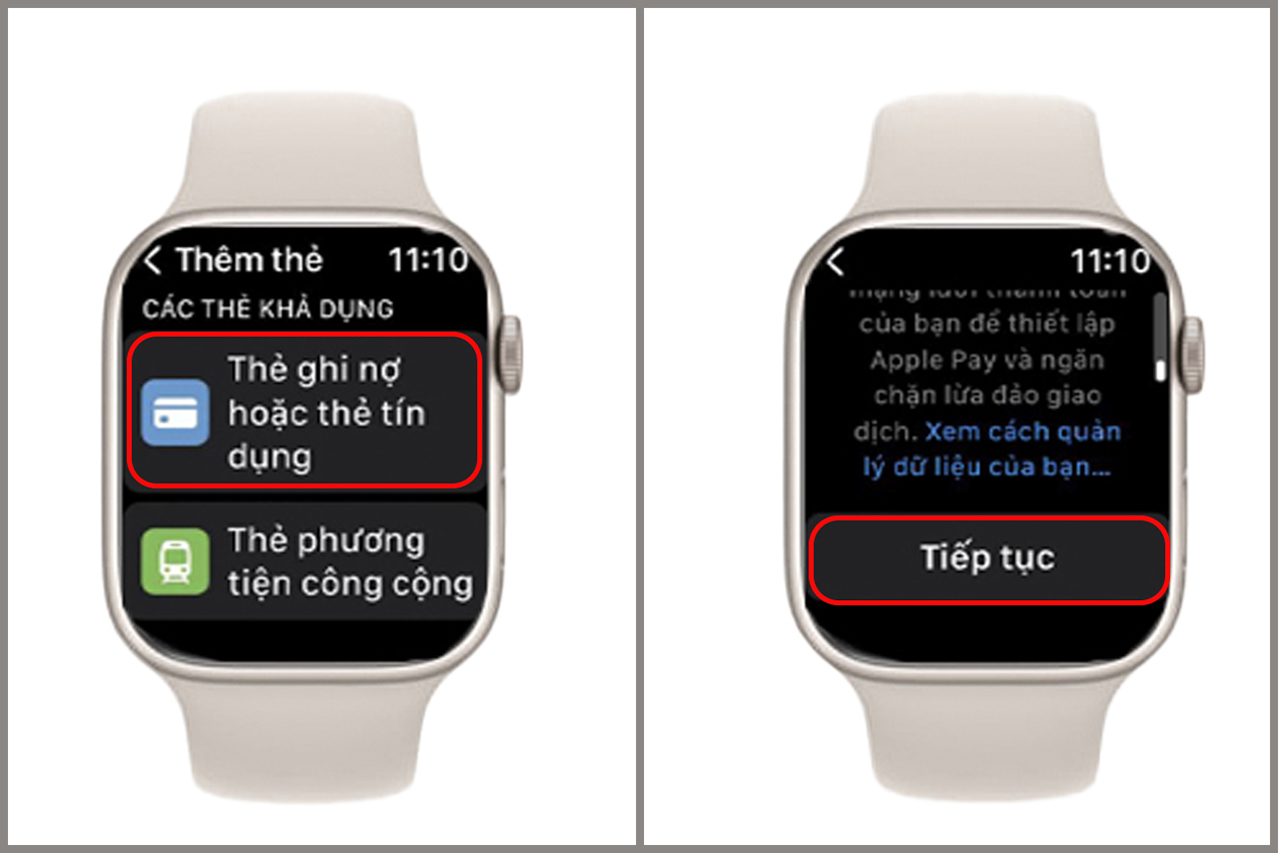
Bước 3: Tiến hành nhập TÊN CHỦ THẺ và SỐ THẺ > Chọn Tiếp tục > Tiếp đến hãy nhập NGÀY HẾT HẠN và MÃ BẢO MẬT của thẻ > Chọn Thêm thẻ khi hoàn thành.
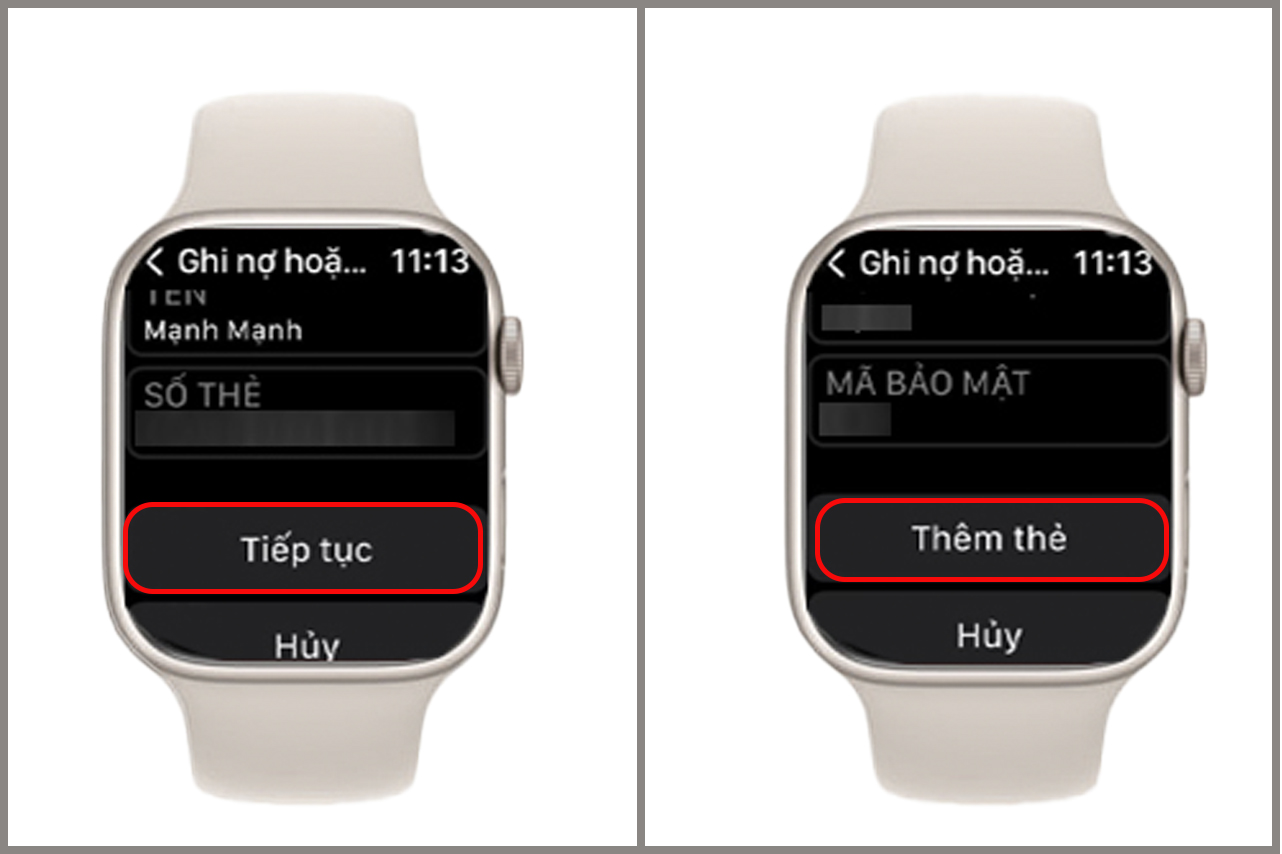
3. Chọn thẻ mặc định của bạn
Bước 1: Truy cập ứng dụng Watch trên iPhone của bạn > Chọn mục Ví & Apple Pay.
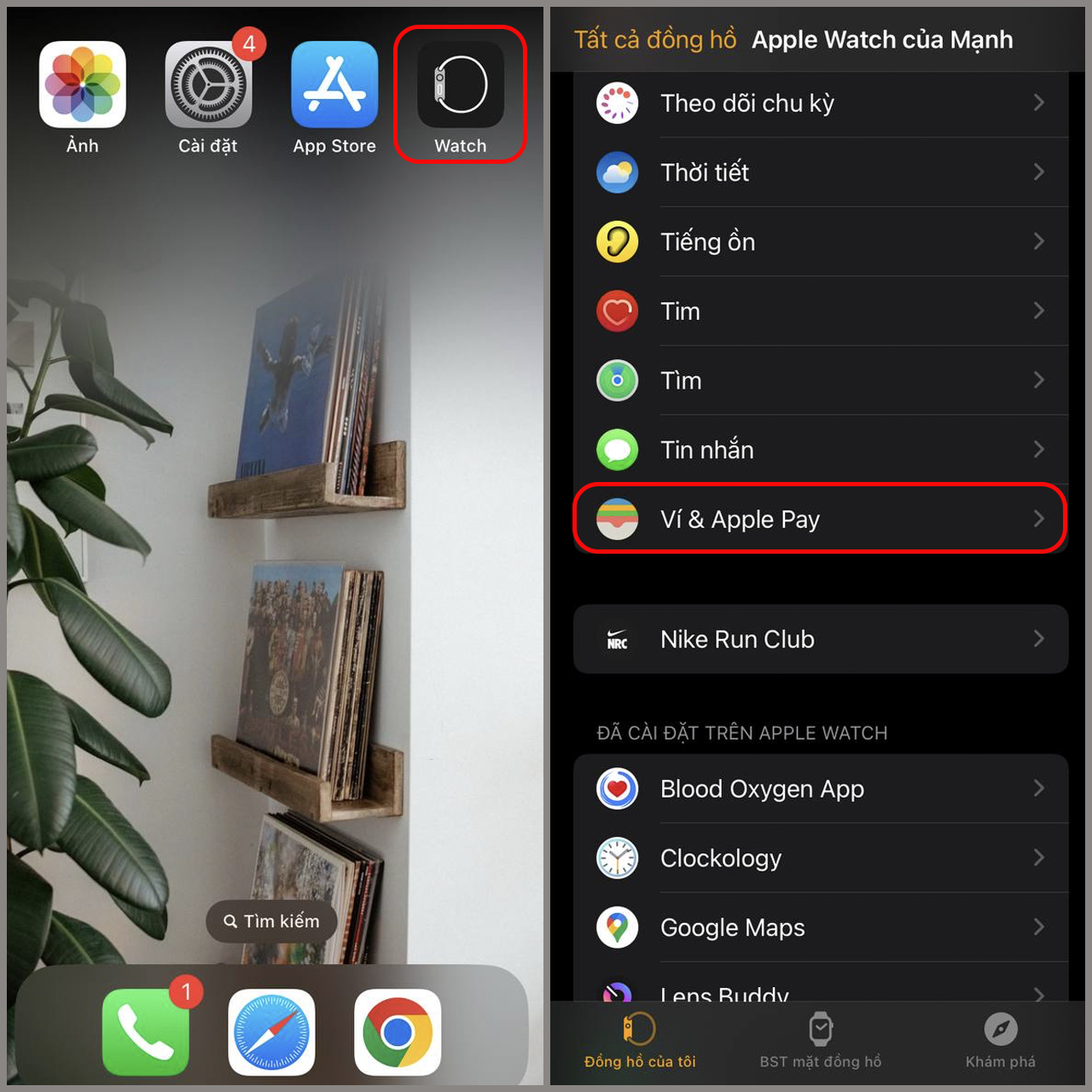
Bước 2: Chọn thẻ bạn mong muốn để mặc định thanh toán > Chọn Use as Default Card để tiến hành biến thẻ đó thành thẻ thanh toán mặc định nhé!
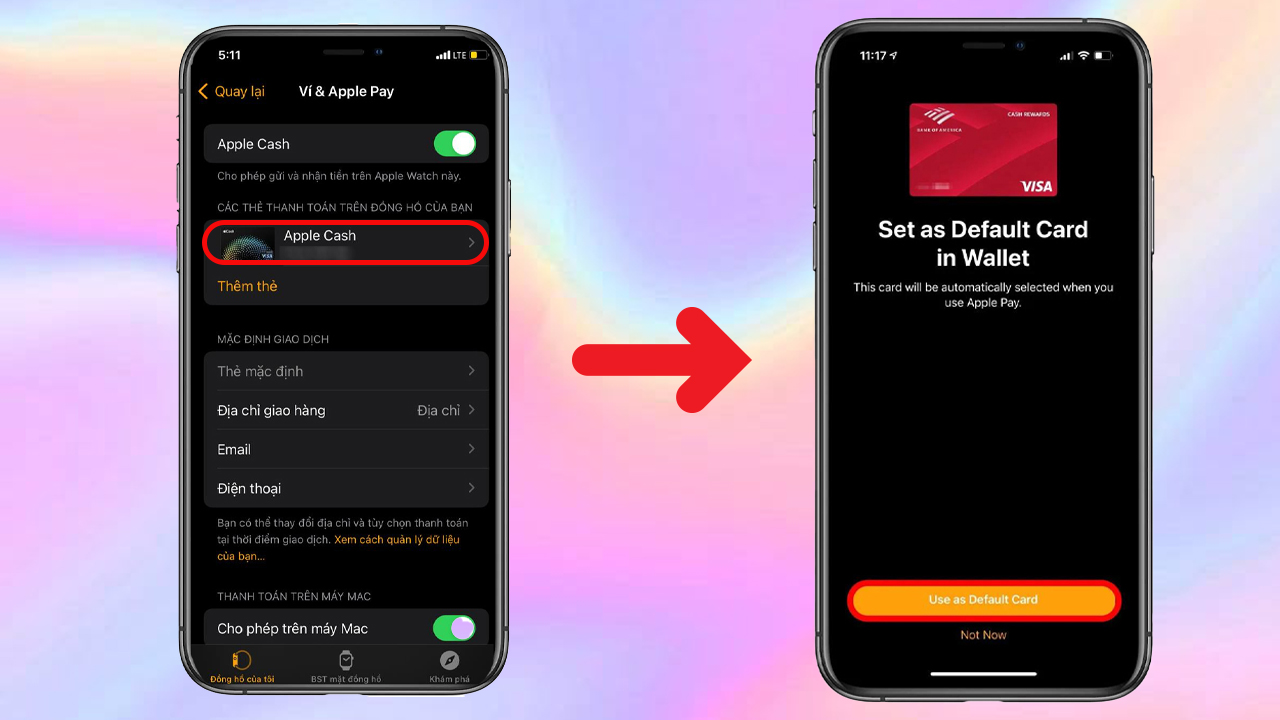
4. Sắp xếp lại thẻ thanh toán
Việc sắp xếp các thẻ thanh toán một cách hợp lý sẽ khiến cho việc thanh toán cũng như kiểm soát được chi tiêu của từng thẻ bạn sử dụng trên Apple Pay. Để có thể thực hiện việc sắp xếp này, bạn chỉ cần truy cập mục Ví & Apple Pay trên ứng dụng Watch > Chọn mục thẻ và nhấn giữ các thẻ của bạn và tiến hành sắp xếp. Vậy là bạn đã có thể dễ dàng sắp xếp các thẻ thanh toán của bạn một cách nhanh chóng và ngăn nắp rồi!
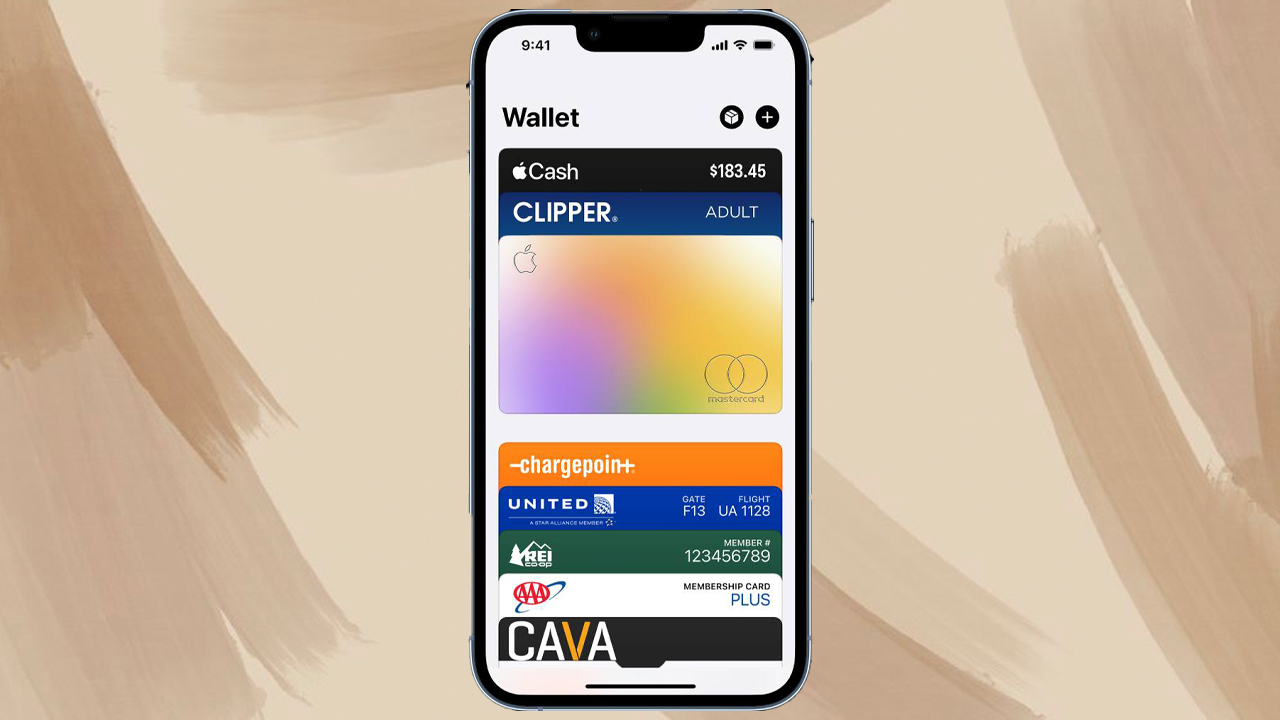
5. Xoá thẻ khỏi Apple Pay
Bước 1: Truy cập ứng dụng Watch trên iPhone của bạn > Chọn mục Ví & Apple Pay.
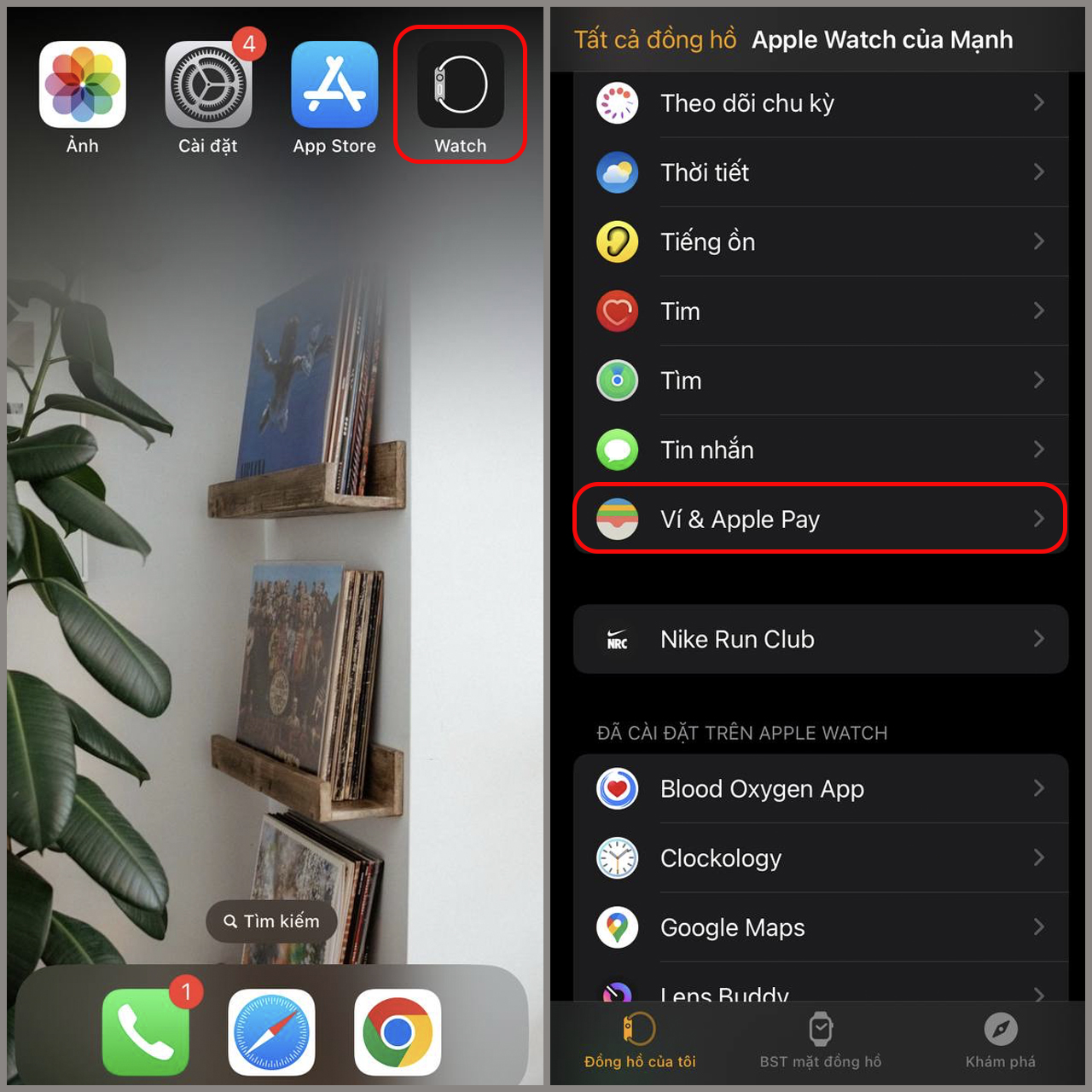
Bước 2: Chọn thẻ bạn muốn xoá khỏi Apple Pay > Chọn Remove This Card để thực hiện xoá nhé!
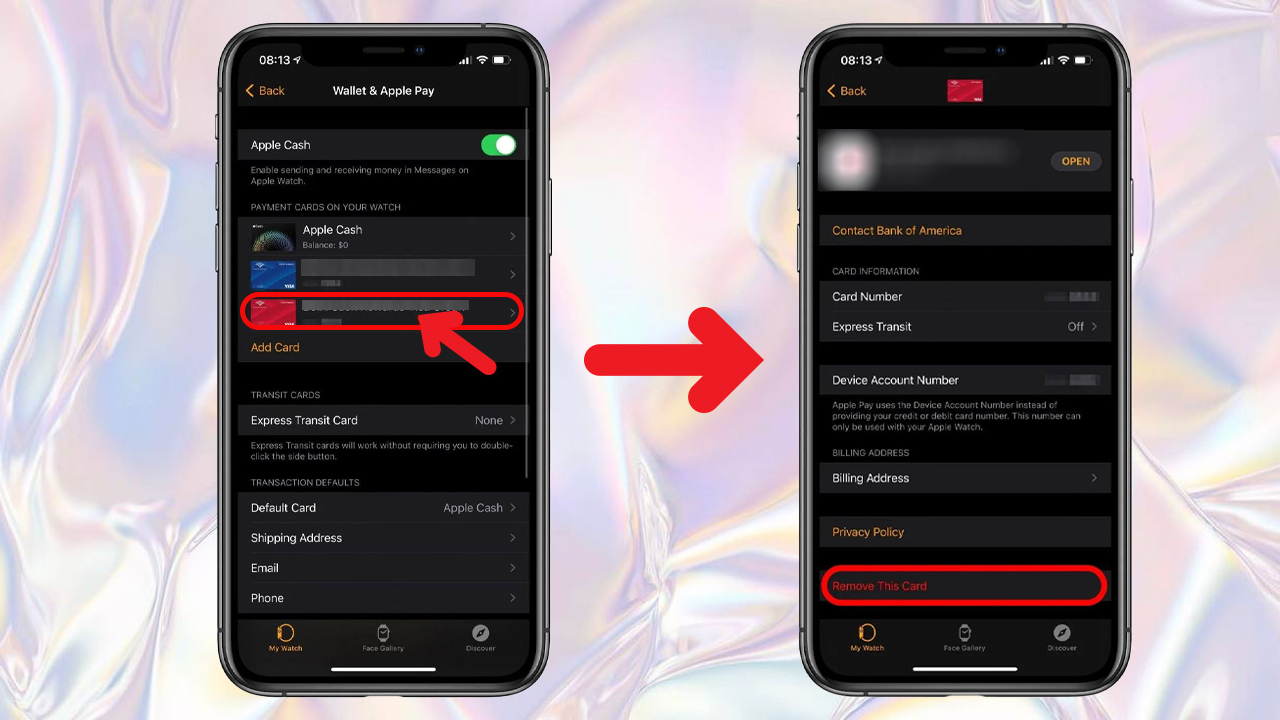
6. Tìm số tài khoản thiết bị cho thẻ
Bước 1: Truy cập ứng dụng Watch trên iPhone > Chọn mục Ví & Apple Pay > Chọn thẻ bạn muốn tìm số tài khoản thiết bị.
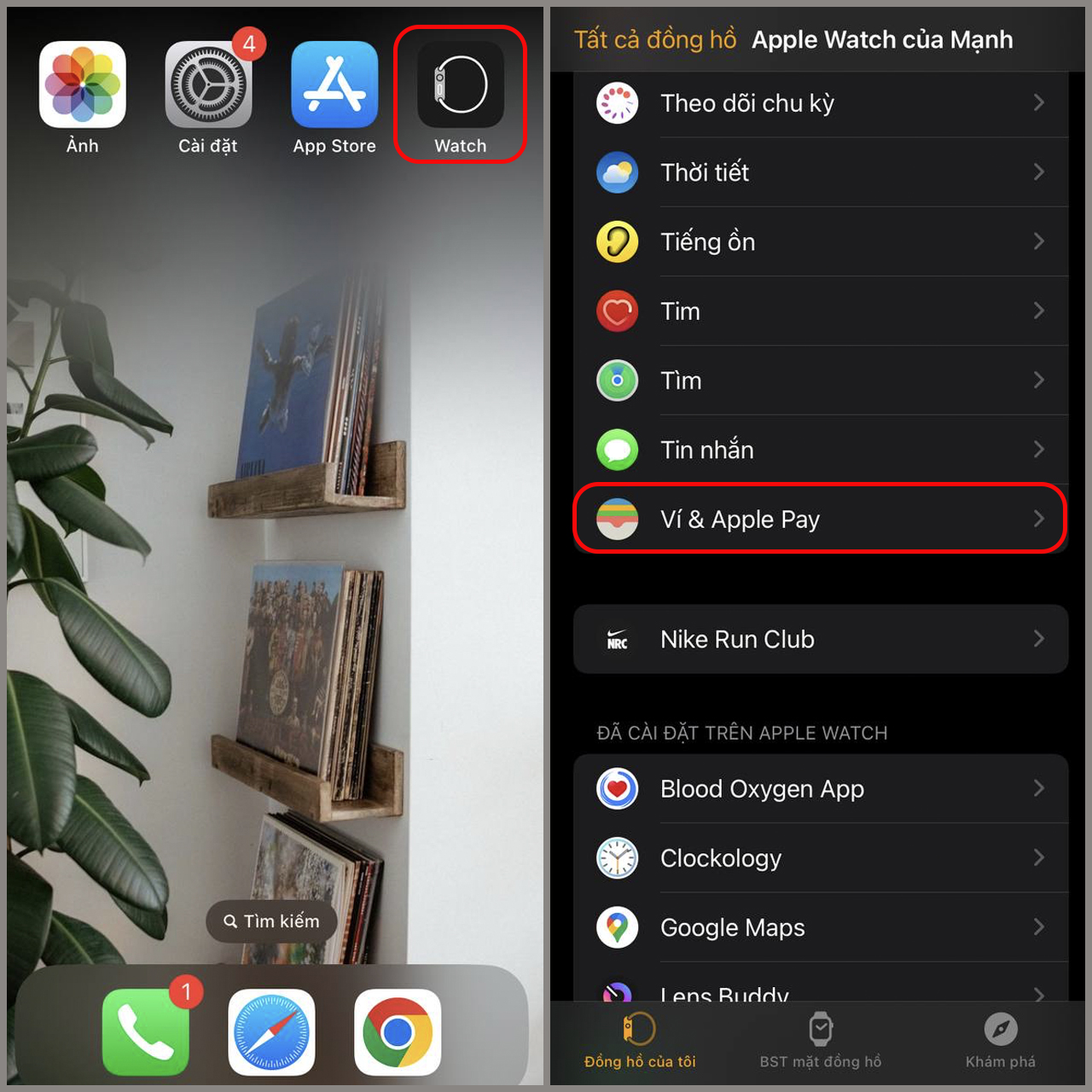
Bước 2: Chọn biểu tượng thẻ nằm ở góc trên bên phải > Lúc này bạn sẽ thấy các thông tin của thẻ, bao gồm số tài khoản thiết bị cho thẻ.
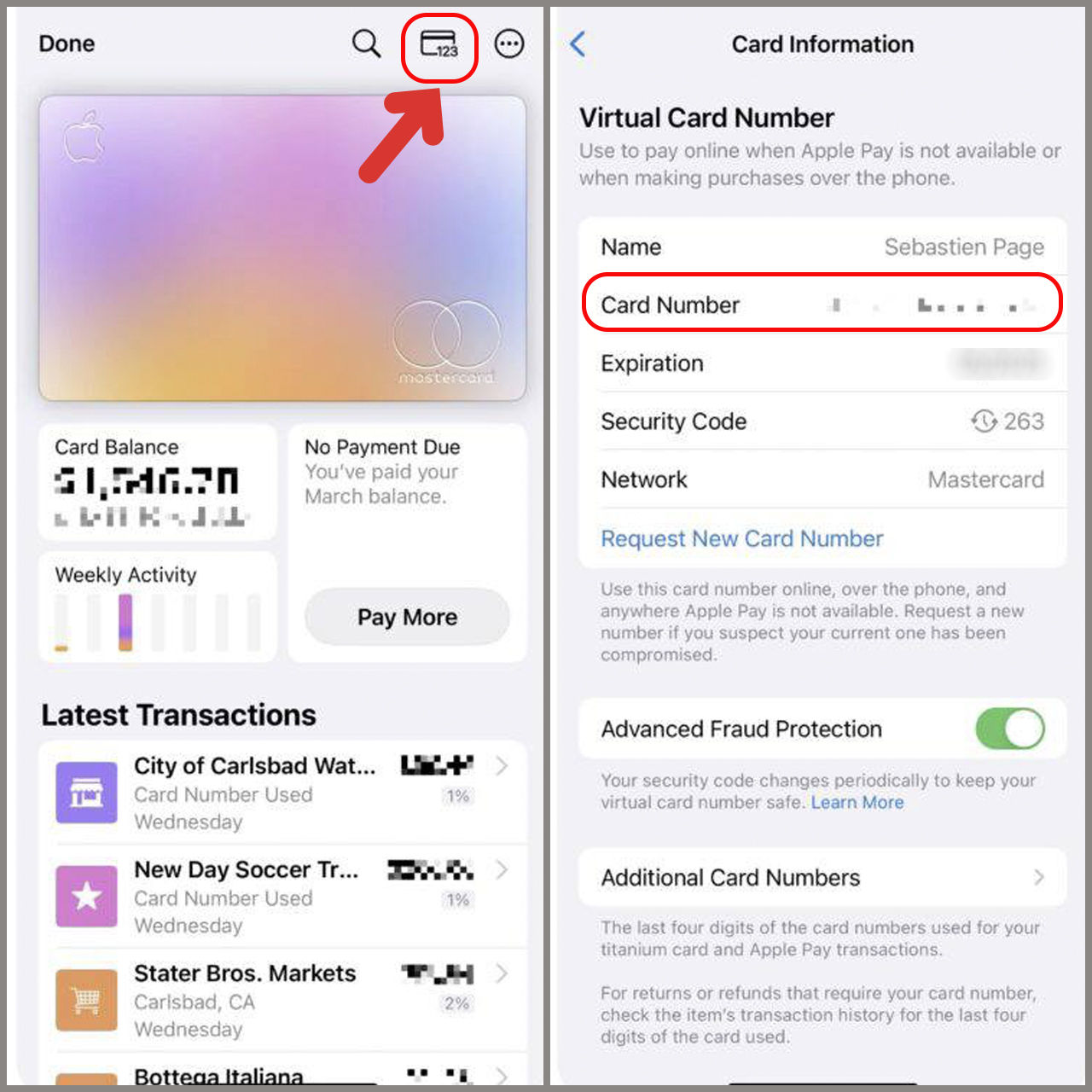
7. Thay đổi chi tiết giao dịch mặc định của bạn
Bước 1: Truy cập ứng dụng Cài đặt trên iPhone của bạn > Chọn mục Ví & Apple Pay.
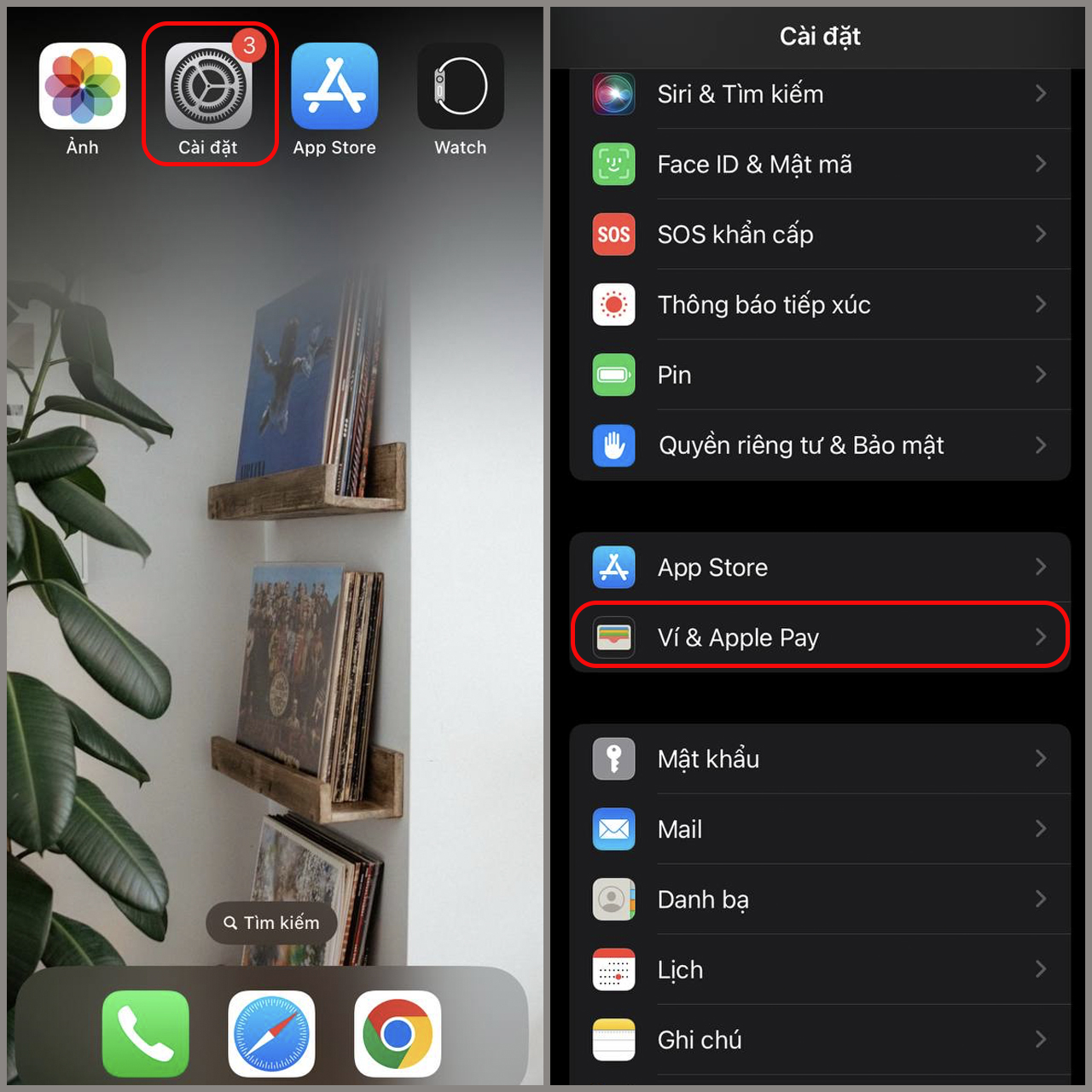
Bước 2: Chọn mục Thẻ mặc định > Tiến hành thay đổi thẻ giao dịch mặc định theo nhu cầu của bạn nhé!
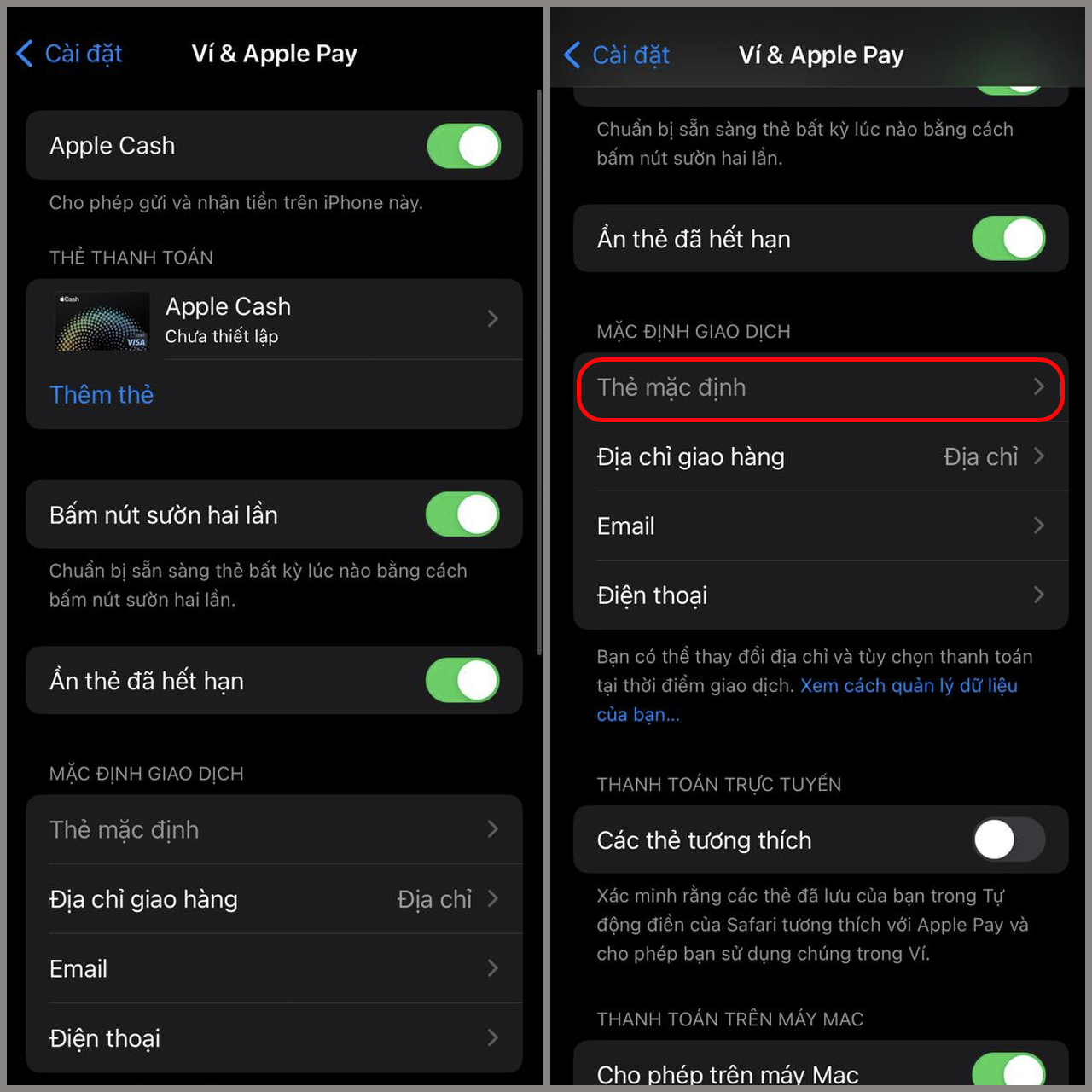
8. Nếu Apple Watch của bạn bị mất hoặc đánh cắp
Nếu Apple Watch của bạn chẳng may bị mất hoặc bị đánh cắp mà vẫn còn chứa các thông tin, cài đặt cá nhân của bạn, bao gồm cả Apple Pay trên Apple Watch thì là một điều vô cùng đáng sợ. Kẻ xấu có thể lợi dụng vấn đề này để có thể truy cập hoặc tệ hơn là sử dụng thẻ của bạn. Nhưng bạn hãy yên tâm, nếu trường hợp này xảy ra, bạn hoàn toàn có thể sử dụng tính năng Find My để tiến hành biết được vị trí của chiếc Apple Watch của bạn.
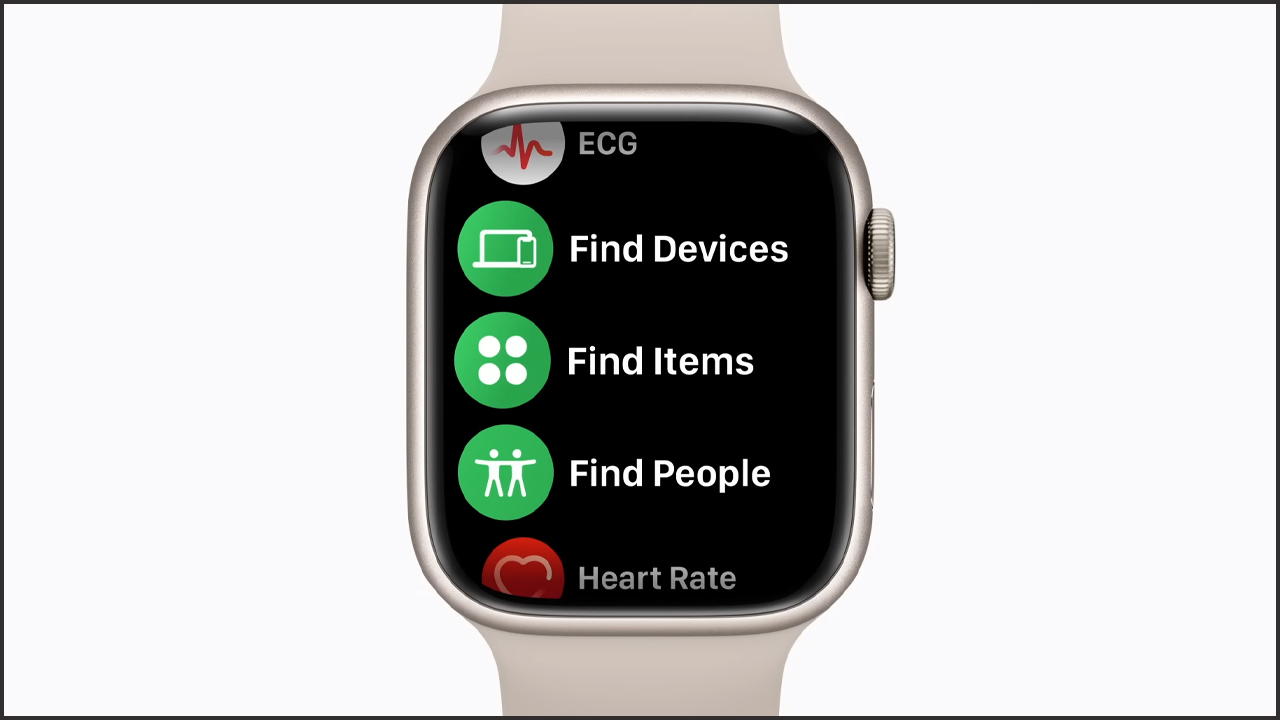
Nếu việc sử dụng Find My không thành công, bạn có thể truy cập website iCloud để tiến hành xoá các thông tin cá nhân, thông tin thanh toán và kể cả xoá Apple Watch đó ra khỏi mạng lưới thiết bị của bạn đang sở hữu. Từ đó có thể dễ dàng loại bỏ và tránh các trường hợp kẻ xấu lợi dụng để cướp đoạt thông tin và tiền bạc của bạn thông qua chiếc Apple Watch nhé!
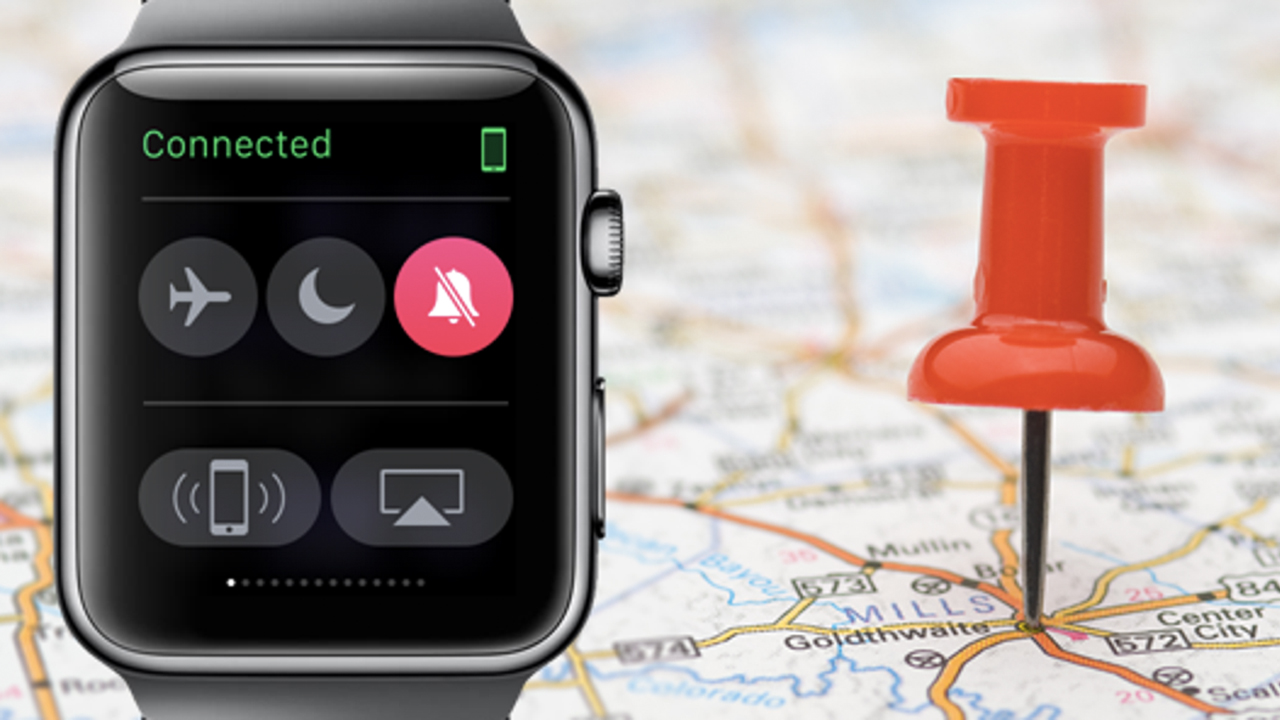
Vậy là mình đã mang tới ngay cho bạn các thông tin liên quan đến Apple Pay trên Apple Watch rồi! Mong rằng những thông tin này sẽ mang tới cho bạn thông tin hữu ích và làm quen với cách thức thanh toán đến từ nhà táo nhé! Chúc bạn một ngay tốt lành.